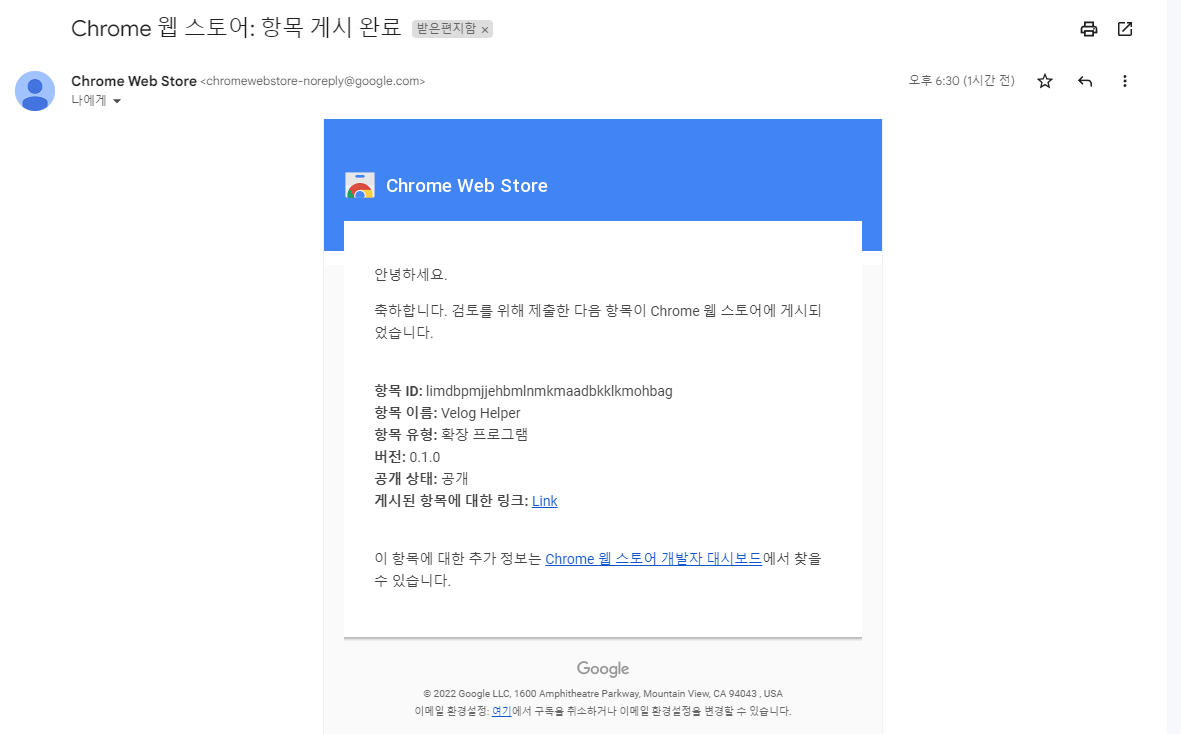
크롬 확장 프로그램을 제작하는 과정은 이전 글에서 언급했기 때문에 크롬 확장 프로그램을 등록하고 승인 받는 과정을 이야기해볼까 한다.
등록
- 등록비
구글은 무려 맨처음 등록할 때 5달러의 등록비를 내야한다. 이 등록비를 결제할 때 결제 장소에 대한민국이 없어서 미국으로 카드 결제를 힘들게 했다. ㅠㅠ
-
업로드
크롬 확장 프로그램 대시보드에서 나의 확장 프로그램을 압축한 ZIP 파일을 업로드하는 것으로 시작된다. 이 부분은 예전에 트위치 확장 프로그램을 업로드 할때도 이와 같은 형식으로 압축해서 업로드 했기 때문에 익숙하였다. 이 압축 프로그램을 업로드 하면 승인 후 업로드 된다. -
정보 등록
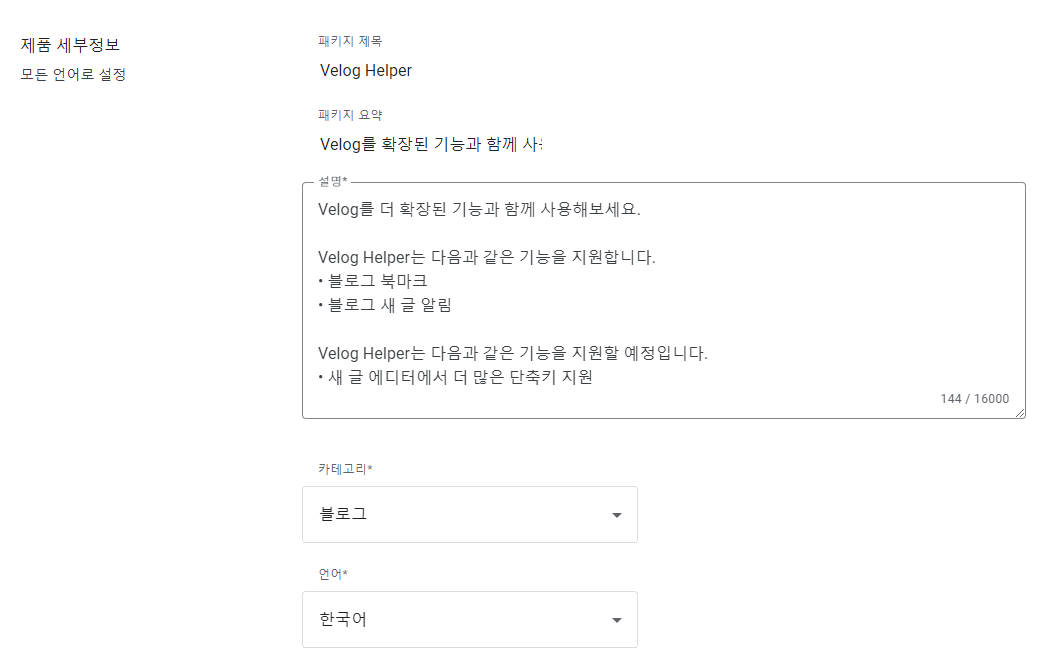
스토어 메인 페이지에 들어가는 제목, 요약, 설명을 작성한다.
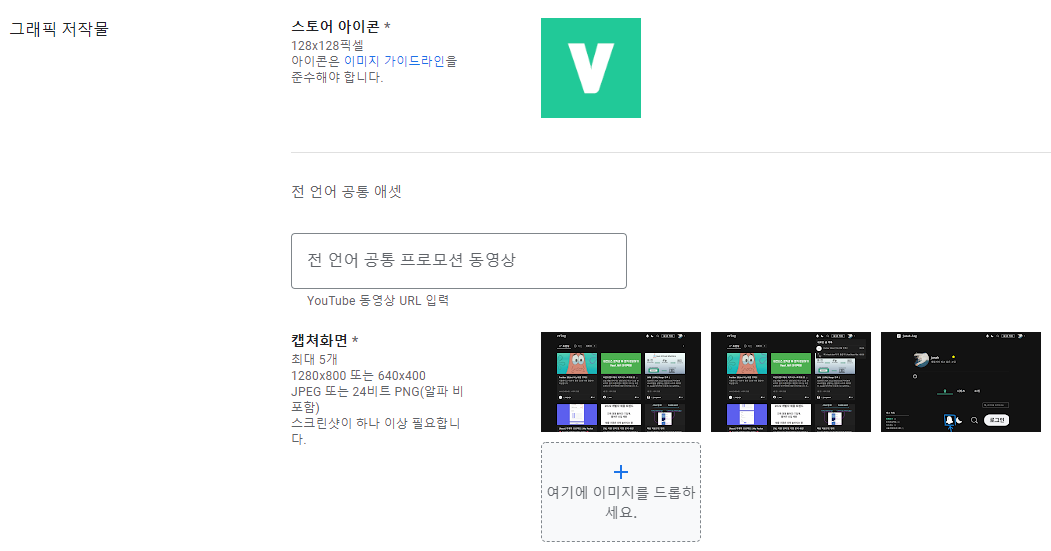
스토어 아이콘, 내부 이미지 등을 사이즈에 맞게 입력한다.
이후 기타 정보를 기입하고, 가장 중요한 개인정보 보호관행을 작성한다.
예전에 디스코드 봇 인증을 받을 때 개인정보 관련된 부분을 대충 작성하여 봇 인증을 거부당했었기 때문에, 한번 거부 당하더라도 다시 쓰지 못할 정도로 최선을 다해서 작성하였다.
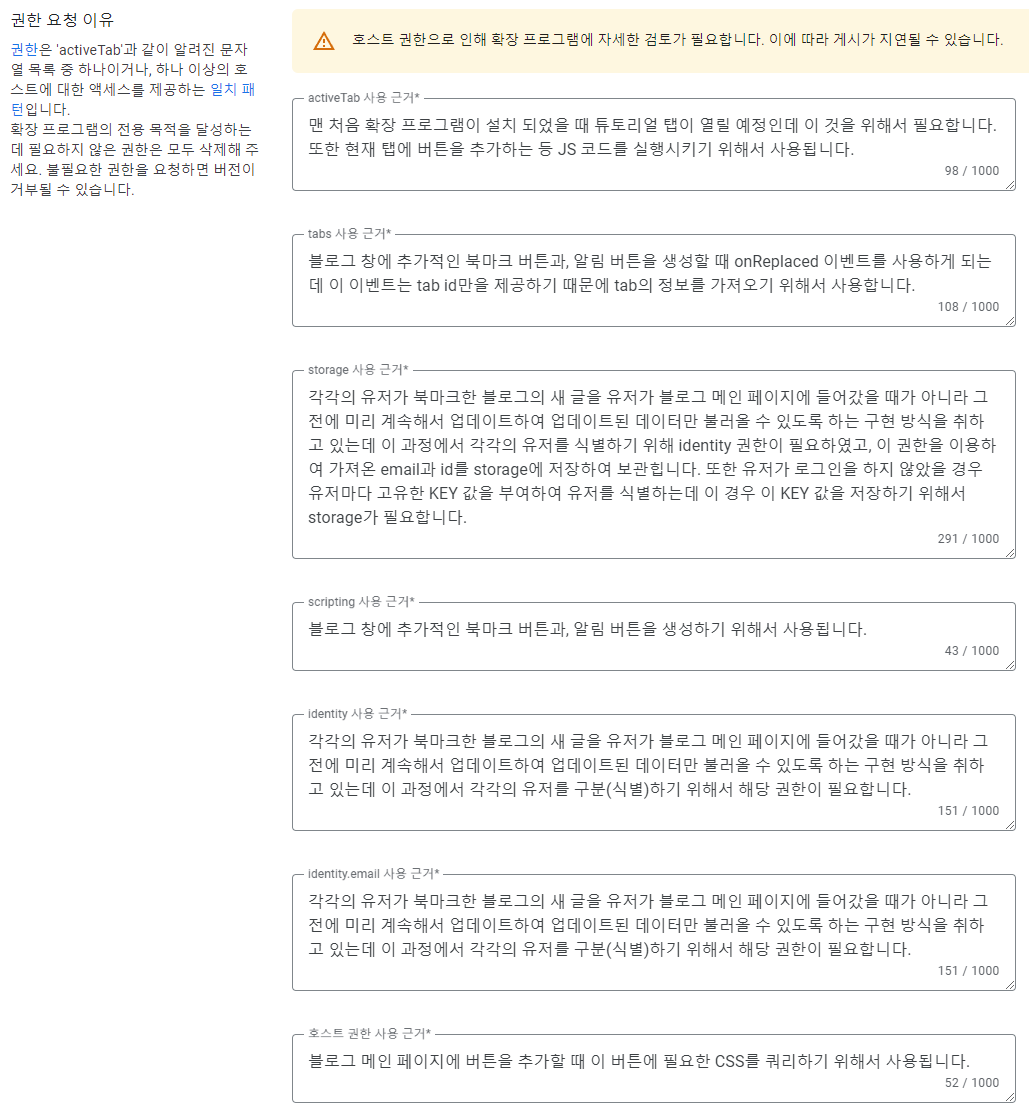
- 제출
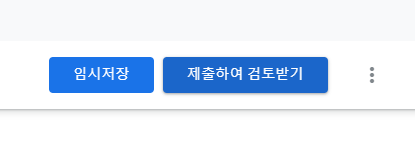
제출하여 검토받기 버튼을 눌러 제출하면 끝이다.
승인
- 이메일
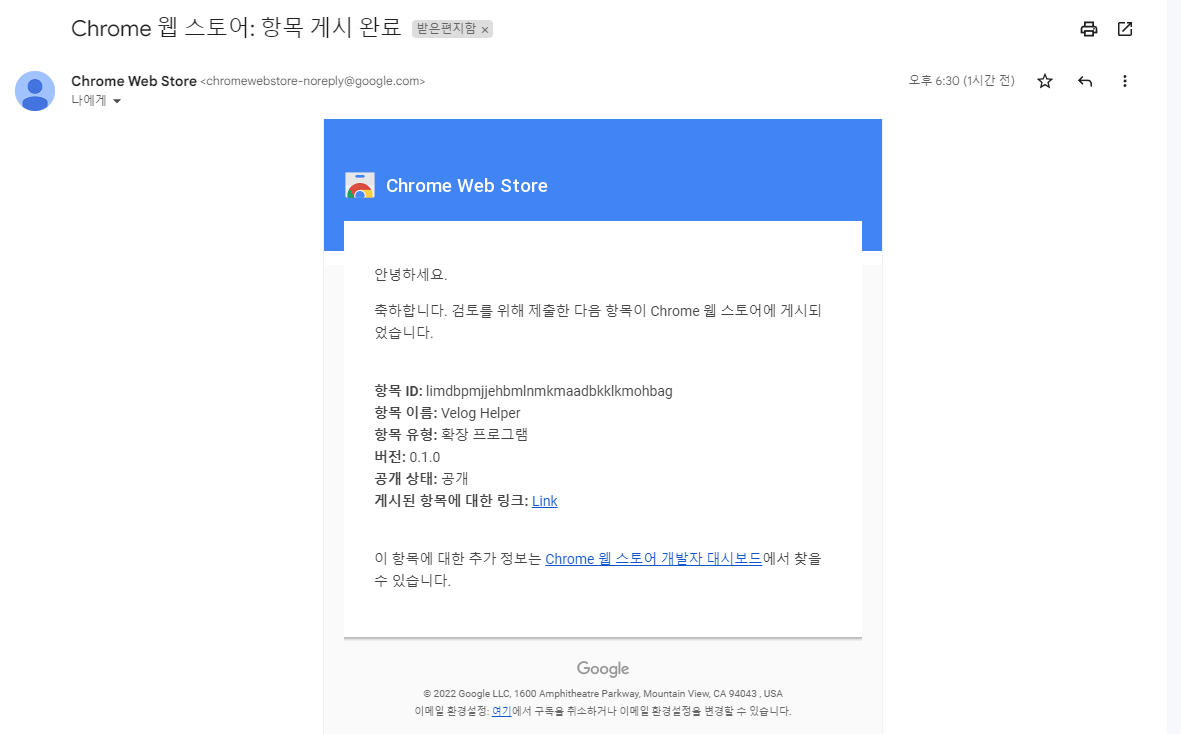
승인이 완료되면 승인이 완료되었다는 이메일이 온다. 내 확장프로그램의 경우에서는 토요일날 승인 요청을 했었는데 빨간날 일요일 지나고 빨간날인 8.15일 광복절이 지나서 화요일 낮에 이메일로 승인이 왔다. 개인정보 보호관행 등을 한글로 작성했는데 승인된 것으로 보아 구글 코리아에서 승인해준 것으로 보이고, 화요일날부터 승인 업무를 보았을테니 바로 승인된 것을 보아 디코 봇에 경우에는 최대 2~4주, 트위치 확장 프로그램은 1주를 기다려본 경험이 있는 나에게 이러한 빠른 승인이 매우 마음에 들었다.
- 웹 스토어
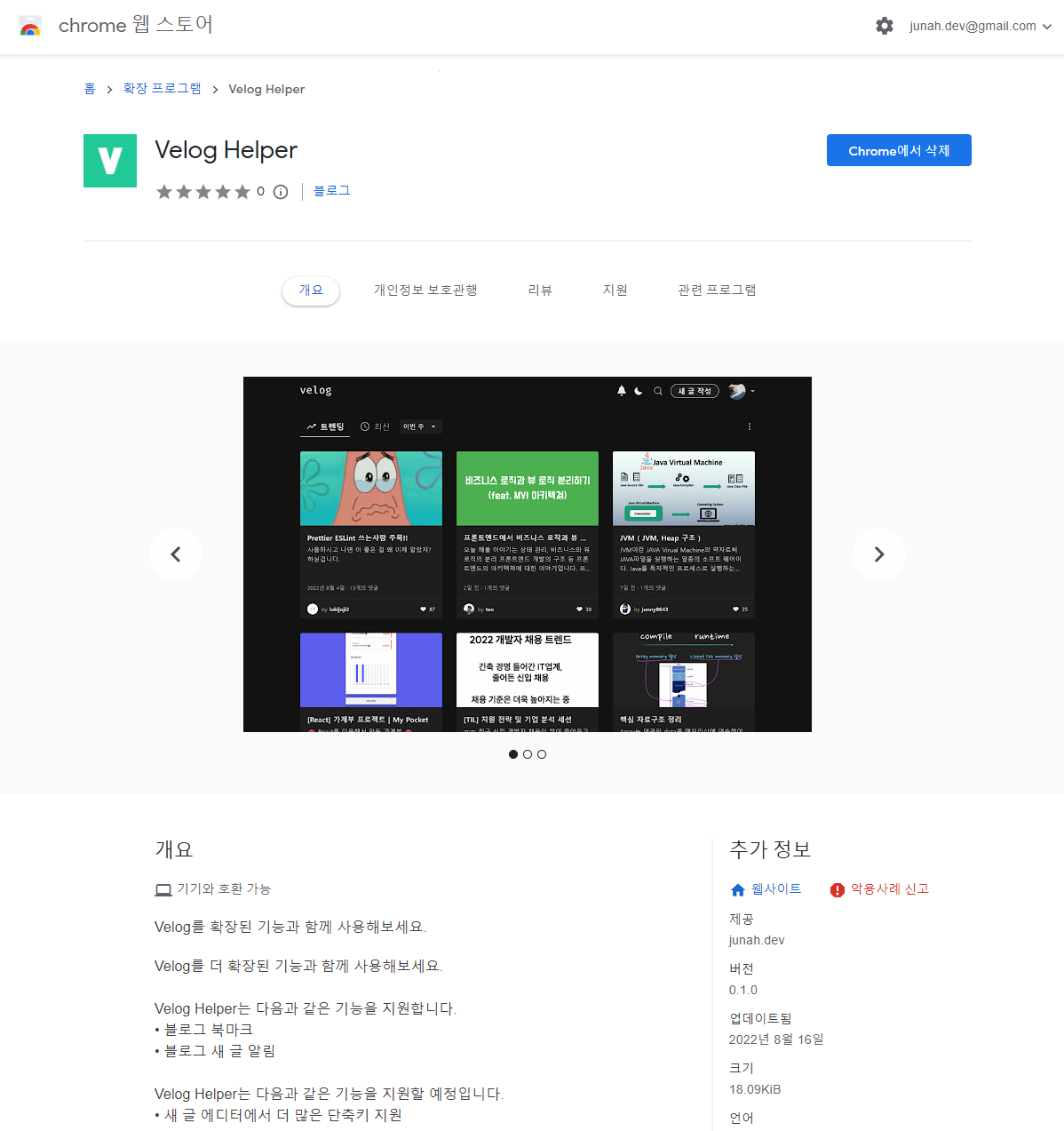
위 사진과 같이 웹스토어에 정상적으로 등록된 것을 확인 할 수 있었다.
후기
승인이 매우 빨리되서 좋았고, 5달러를 낸 가치가 있다는 생각이 들었다. 생각보다 크롬 확장 프로그램을 만드는 것이 쉽다는 생각이 들었고 옛날에 중학생 때 온라인 수업을 할 때 하는 방법을 알고 있었더라면 하는 생각이 많이 들었다. ㅠㅠ
제 확장 프로그램 많이 써주세요 ㅠㅠ PR은 환영입니다. 깃허브
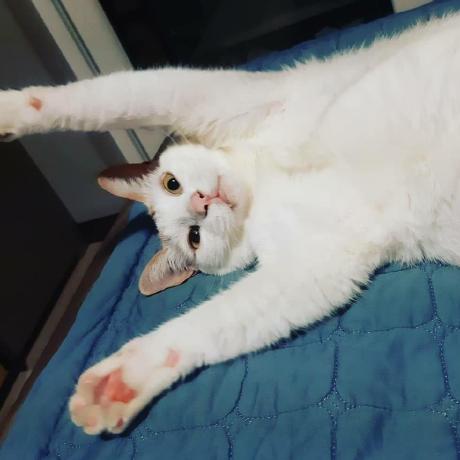
chrome extension 승인 받는데 도움 많이 받았습니다. 감사합니다